Mantenere i file archiviati su un'unità USB è generalmente più sicuro che caricarli nel cloud. Per una maggiore sicurezza, dovresti sapere come proteggere con password un'unità flash o una scheda SD nel caso in cui venga rubata o persa.
Le istruzioni in questo articolo si applicano a Windows e macOS. Chrome OS non supporta la crittografia USB.
Installa uno strumento di protezione tramite password dell'unità USB
Se utilizzi macOS, non devi utilizzare strumenti di crittografia di terze parti. A partire da Mojave (10.14), la crittografia dell'unità USB è integrata nell'utilità Finder. Prima di poter proteggere con password l'unità USB su Windows, è necessario installare uno dei seguenti strumenti:
- Rohos Mini Drive: Rohos crea un'unità crittografata separata su un'unità USB.
- USB Safeguard: questa app ti consente di aggiungere la protezione tramite password ai tuoi file privati.
- VeraCrypt: questo strumento di crittografia open source è disponibile per Windows, macOS e Linux.
- SafeHouse Explorer: questo strumento di esplorazione dei file consente di utilizzare password e crittografia a 256 bit per proteggere i file su qualsiasi unità.
Sebbene non sia disponibile una versione di Rohos Mini Drive per Chromebook, puoi scaricare il programma su Windows e utilizzarlo per crittografare il tuo profilo Google Chrome.
Come proteggere con password un'unità USB su Windows
Molti strumenti di crittografia USB crittografano l'intera unità in modo che sia inaccessibile senza password. Rohos Mini Drive, tuttavia, aggiunge un'unità crittografata extra all'USB. In questo modo, puoi utilizzare lo spazio non crittografato per i file normali e salvare l'unità protetta da password solo per i dati sensibili. Per crittografare un'unità USB utilizzando Rohos:
-
Inserisci l'unità USB nel tuo computer. Quando il computer rileva l'unità USB, verrà mappata come una nuova unità in Esplora risorse.
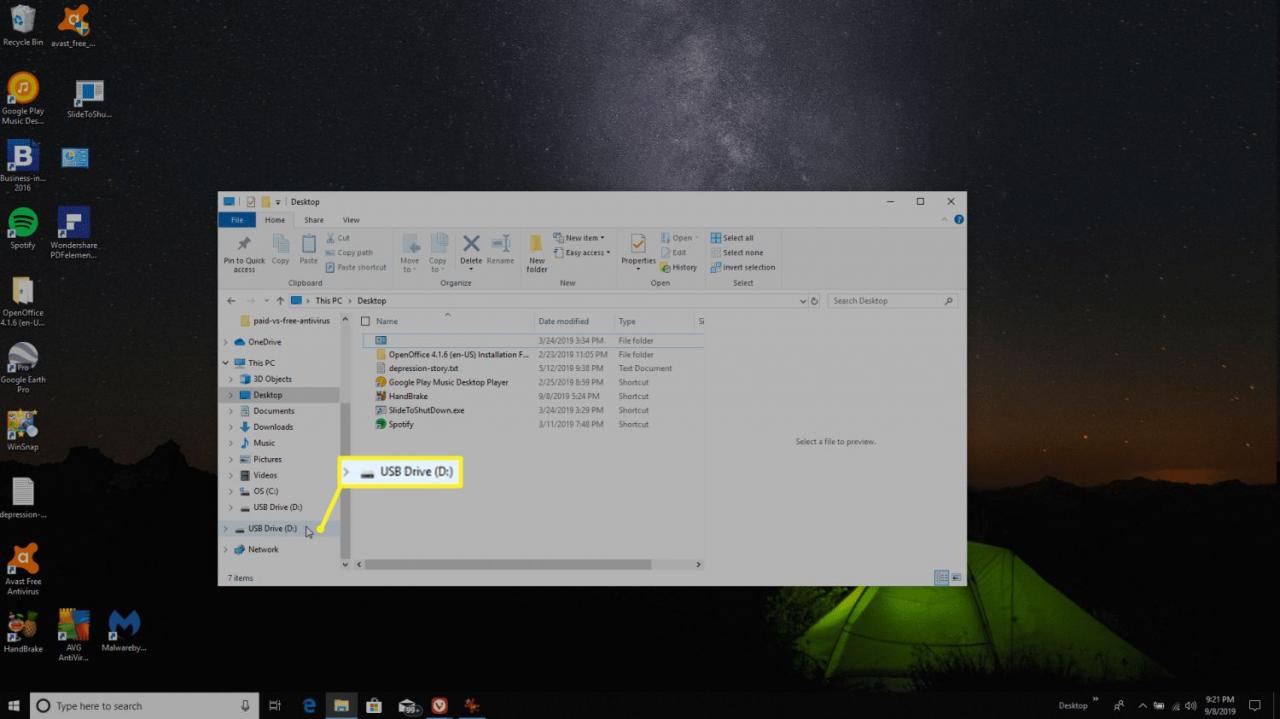
-
Avvia Rohos Mini Drive e seleziona Crittografa USB guidare.
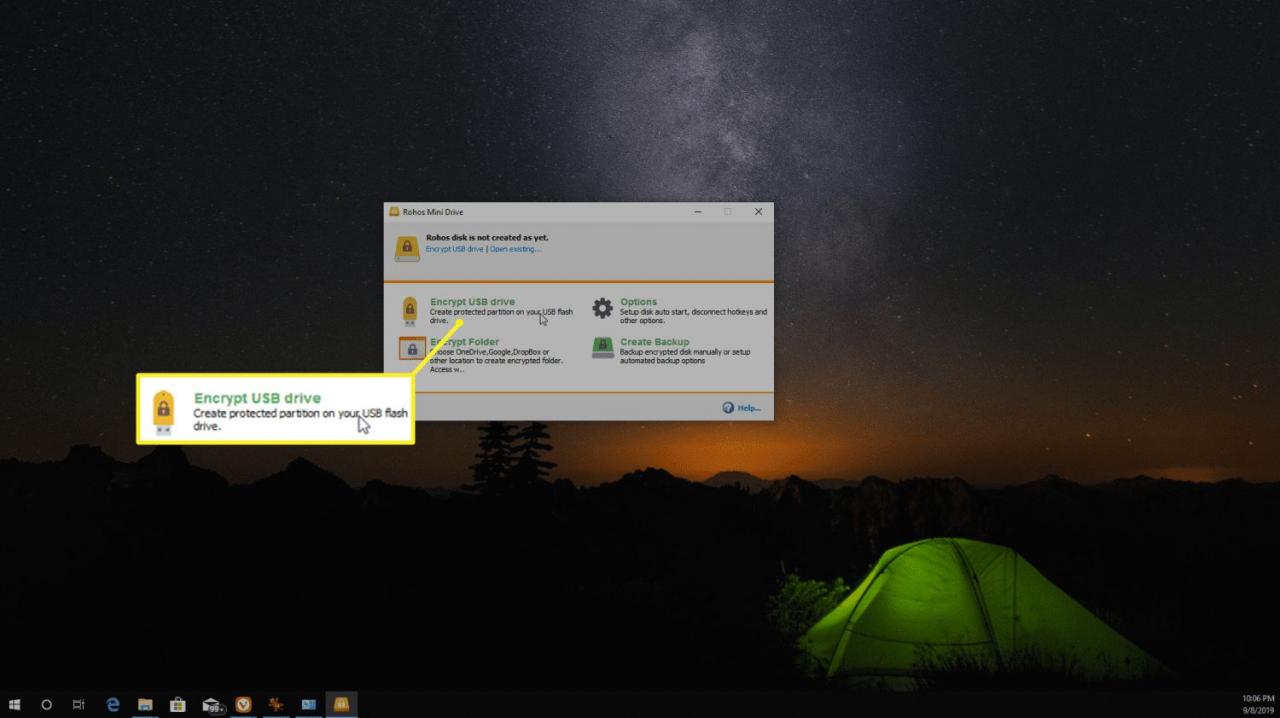
-
Imposta la password che desideri utilizzare per crittografare l'unità e seleziona Crea disco.
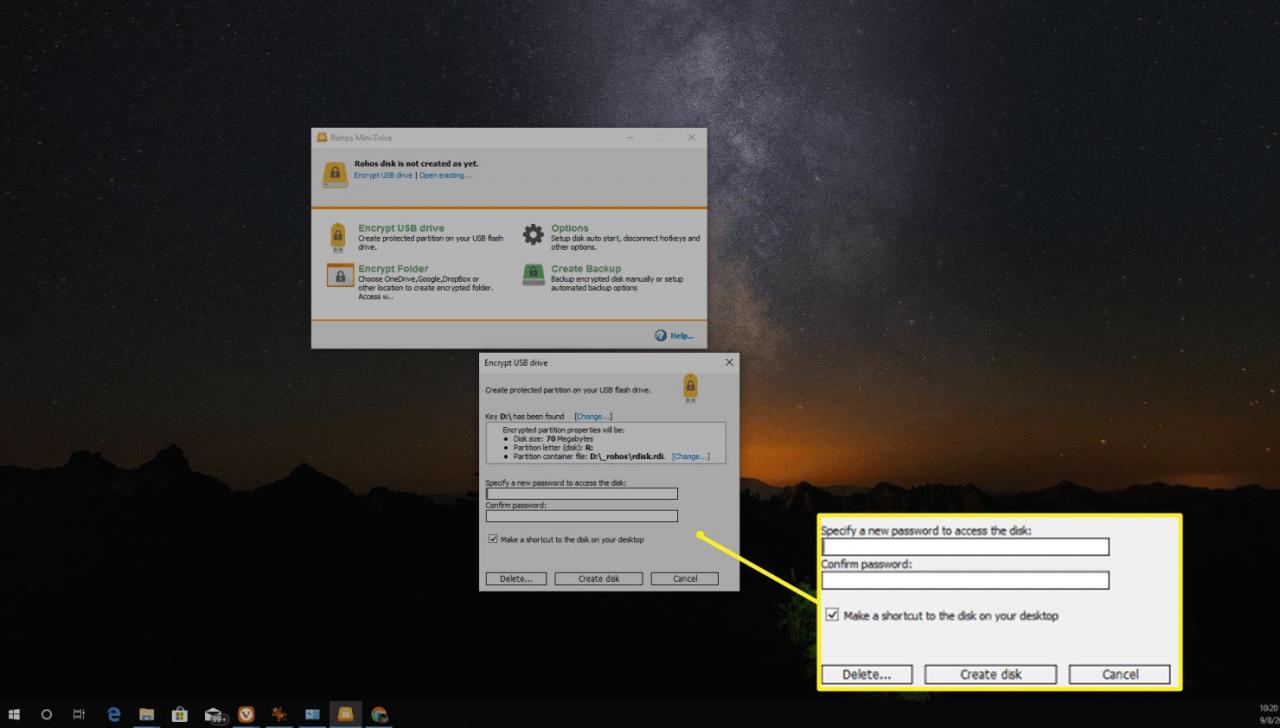
-
Vedrai una finestra pop-up mentre il software crea l'unità crittografata. Al termine del processo, vedrai un messaggio di conferma.
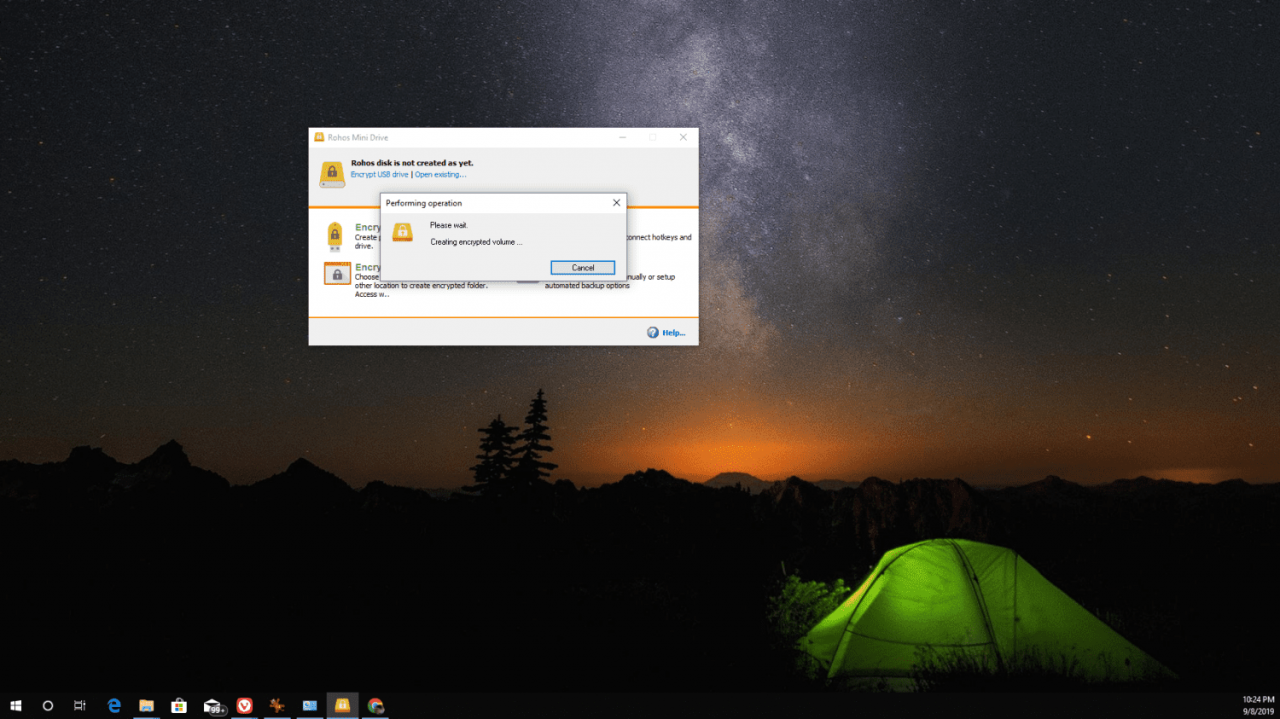
-
La nuova unità apparirà nel tuo file Questo PC cartella insieme alle altre unità (non all'interno della cartella USB stessa). Sposta i file che desideri proteggere dall'unità USB nella nuova unità crittografata.
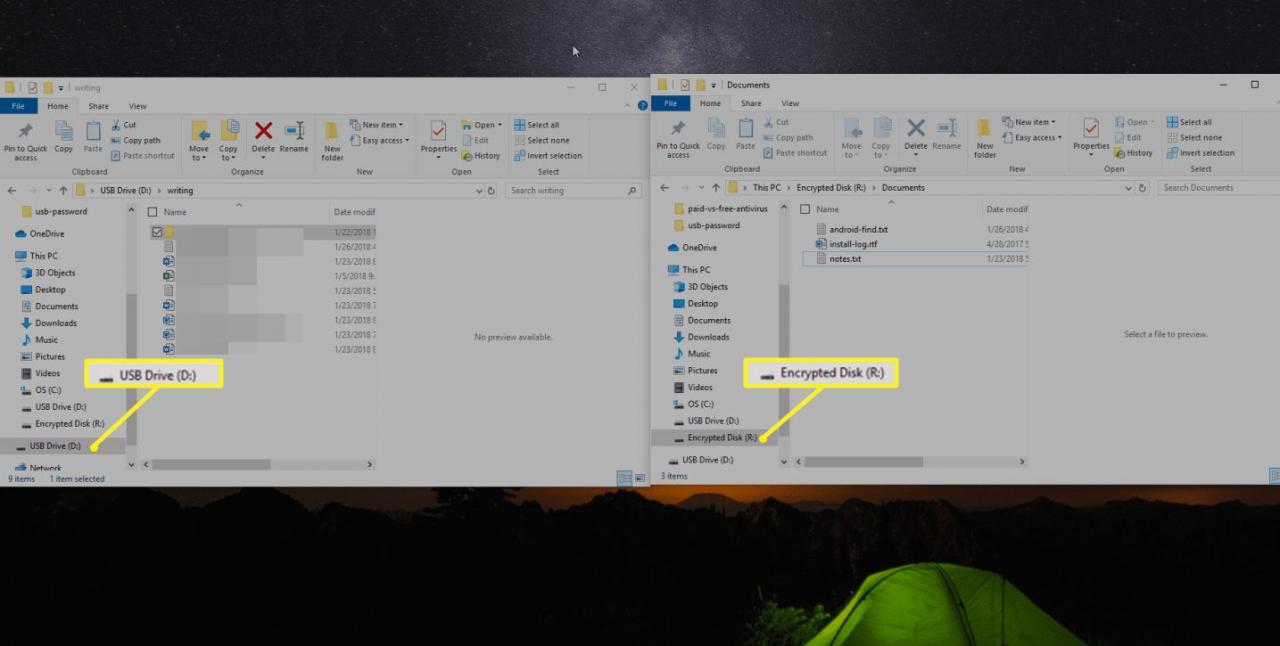
-
Rimuovi l'unità flash. Vedrai l'unità originale e l'unità crittografata scomparire dal tuo file Questo PC cartella.
-
Per accedere ai file crittografati in futuro, apri l'unità USB su qualsiasi computer e seleziona il file Rohos Mini eseguibile, quindi inserisci la password che hai creato.
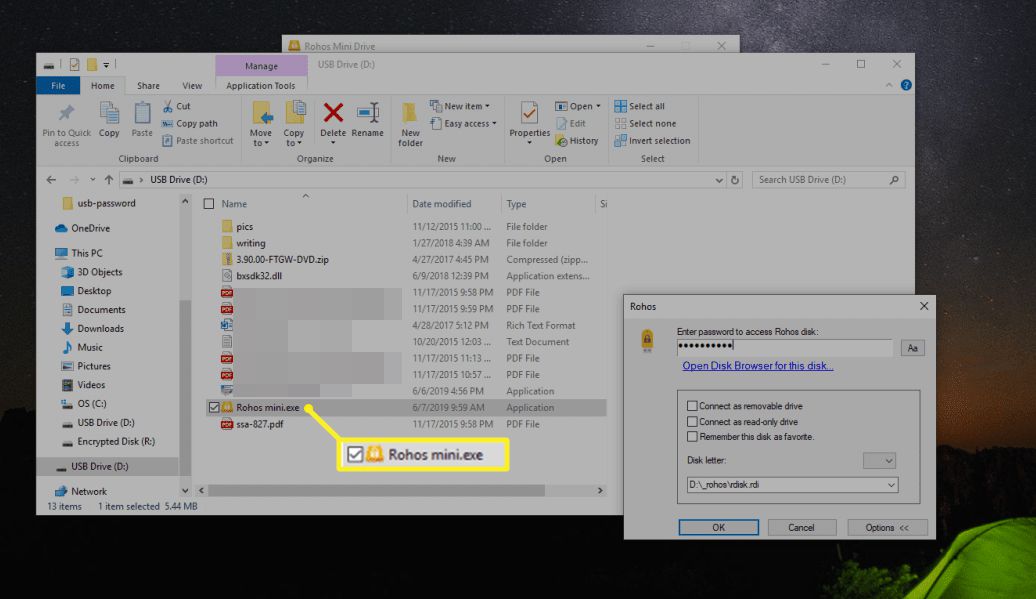
Come crittografare un'unità USB su Mac
La protezione con password delle unità USB su un Mac è ancora più semplice poiché la funzione è disponibile nell'utilità Finder:
-
Per crittografare un'unità USB con Finder, l'unità deve essere formattata solo come Mappa partizione GUID. Se devi riformattare l'unità USB, copia temporaneamente tutti i file sul tuo Mac e usa Utility Disco per cancellare e riformattare l'unità. Nel schema menu a comparsa, selezionare Mappa delle partizioni GUID.
-
apri mirino e fare clic con il pulsante destro del mouse sull'icona dell'unità USB, quindi selezionare Crittografa [nome unità].
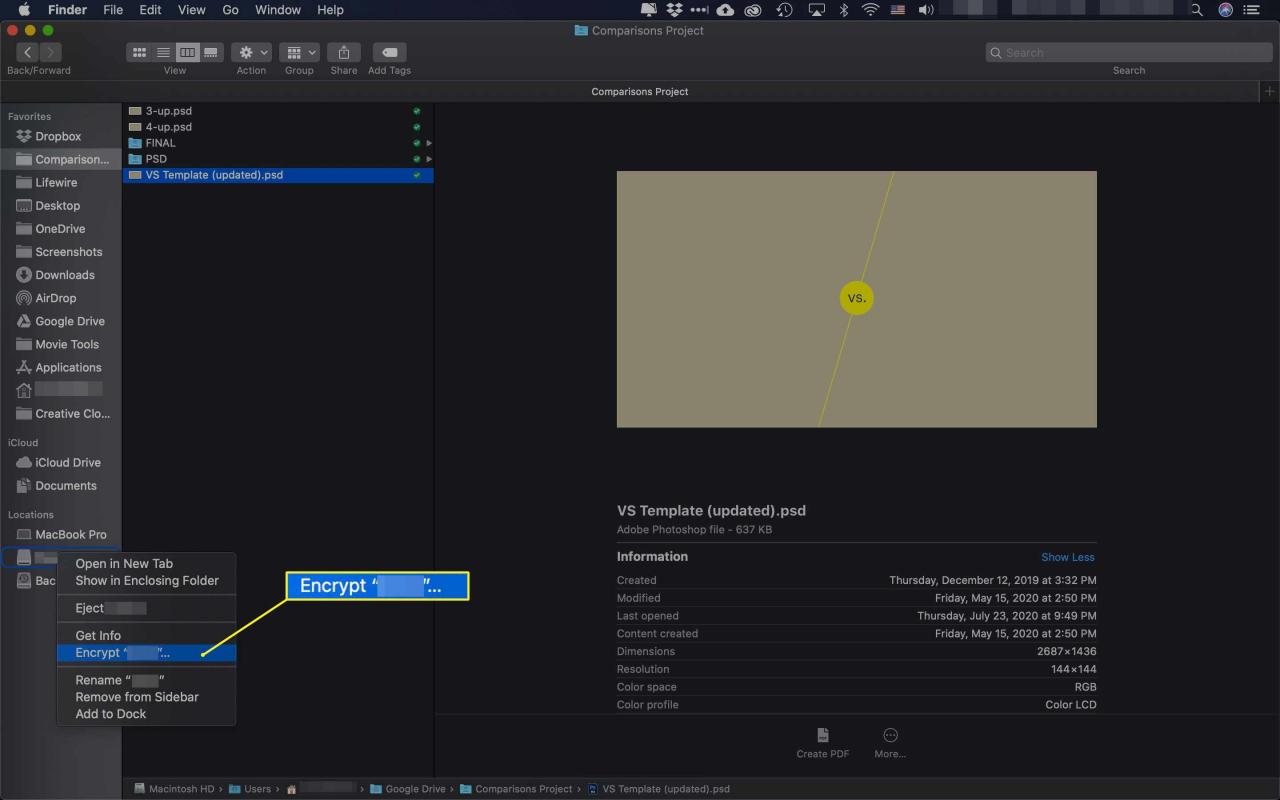
-
Immettere la password che si desidera utilizzare per crittografare l'unità USB e verificare la password. Puoi anche aggiungere un suggerimento per ricordare la password in un secondo momento.
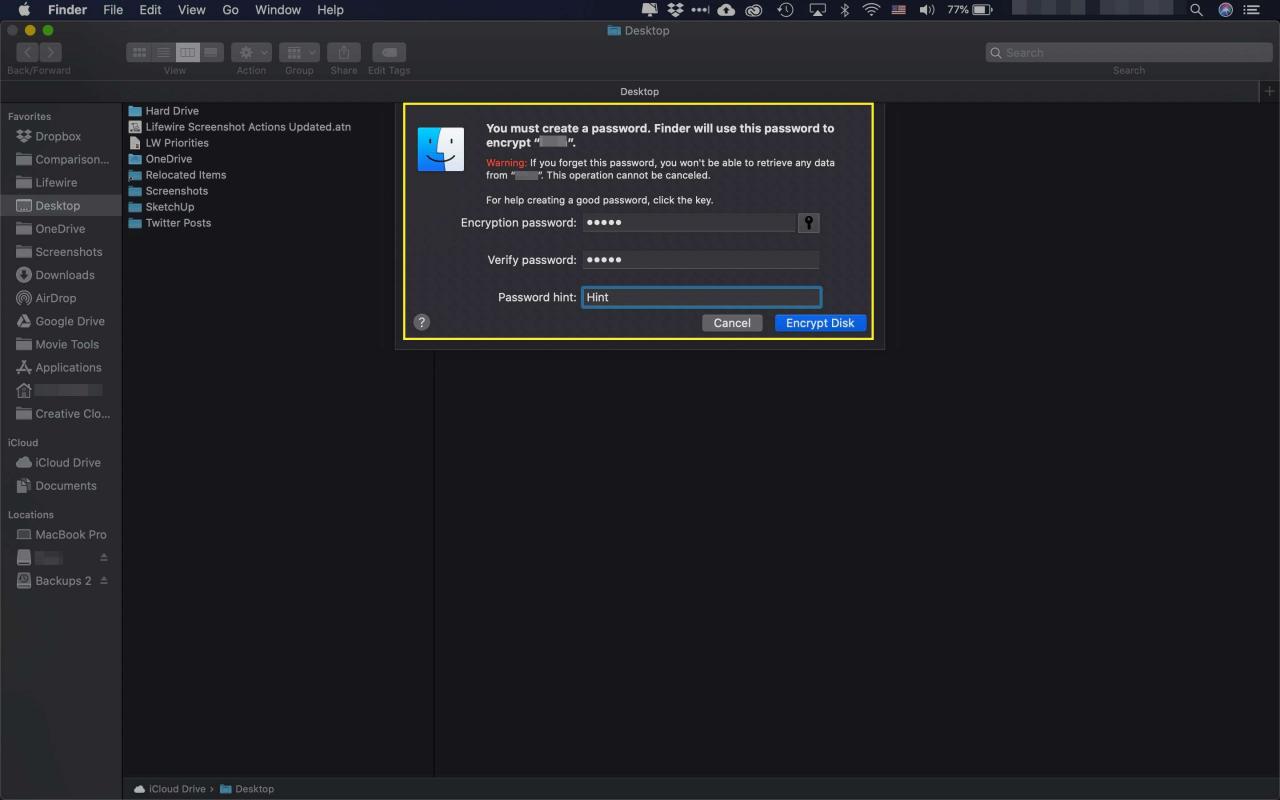
-
Seleziona Crittografa disco per completare il processo di crittografia.
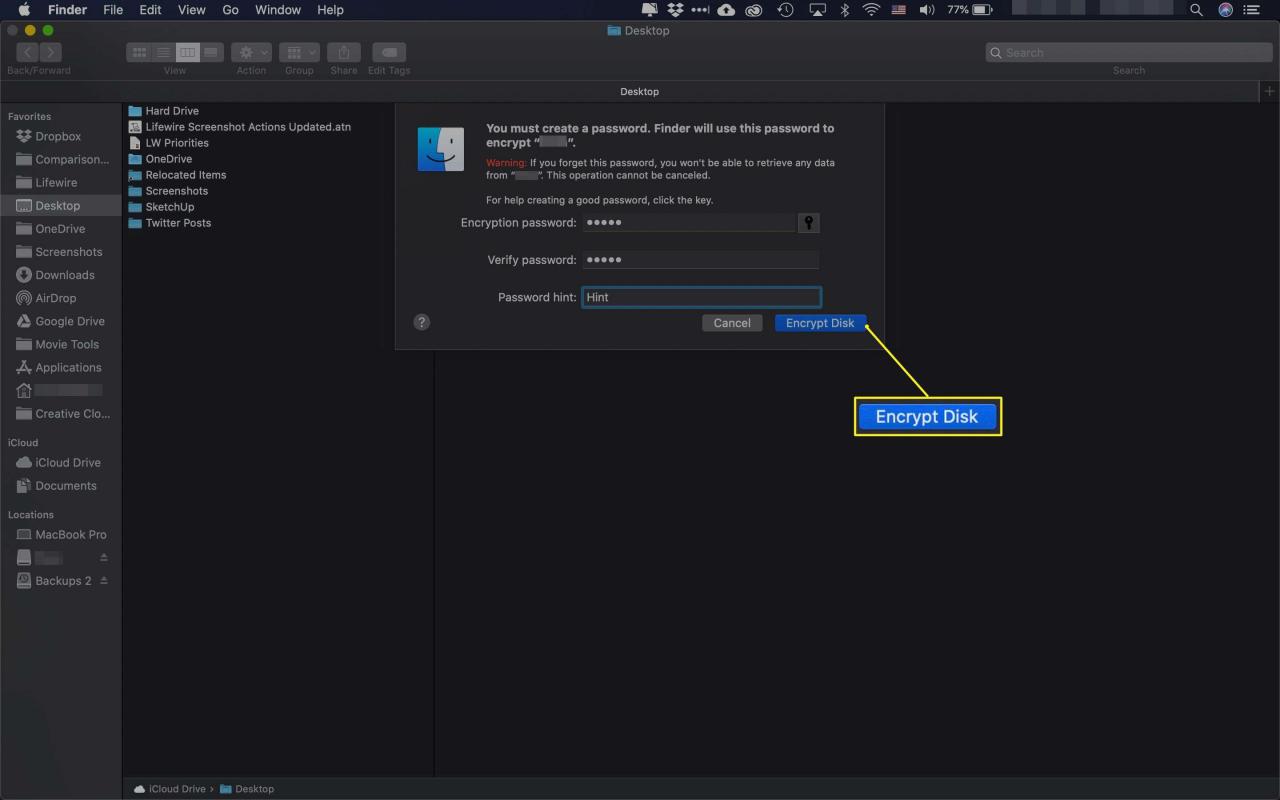
Come proteggere con password una scheda SD
Se desideri proteggere con password una scheda SD utilizzata per fotocamere o altri dispositivi, il processo è essenzialmente lo stesso. Se il tuo computer non dispone di uno slot SD, avrai bisogno di un lettore di schede flash USB esterno. Una volta inserita la scheda nel computer, il computer la monterà come un'altra unità, proprio come quando si inserisce una normale chiavetta USB. È quindi possibile utilizzare una delle utilità sopra menzionate per aggiungere la protezione tramite password.
Se aggiungi la protezione tramite password a una scheda SD, non funzionerà più in una fotocamera digitale. La crittografia è prevista solo per le unità utilizzate per archiviare i dati.